Veículos
Veículos
Secção destinada a configuração e consulta das informações de cada veículo.
Simplifica a recolha de informação do veículo relativa à manutenção, condutor do veículo, consumos, categoria de veículo, entre outros.
Como ver os veículos que estão no sistema?
Como adicionar um abastecimento?
Como assinalar uma manutenção?
Como configurar a próxima manutenção?
Como adicionar e visualizar os anexos das despesas?
Como realizar o agendamento da descarga dos dados do tacógrafo?
Ver os veículos que estão no sistema
- Aceder ao menu Parametrizações e clicar em Frotas »»» Veículos.
- É apresentado o ecrã em baixo
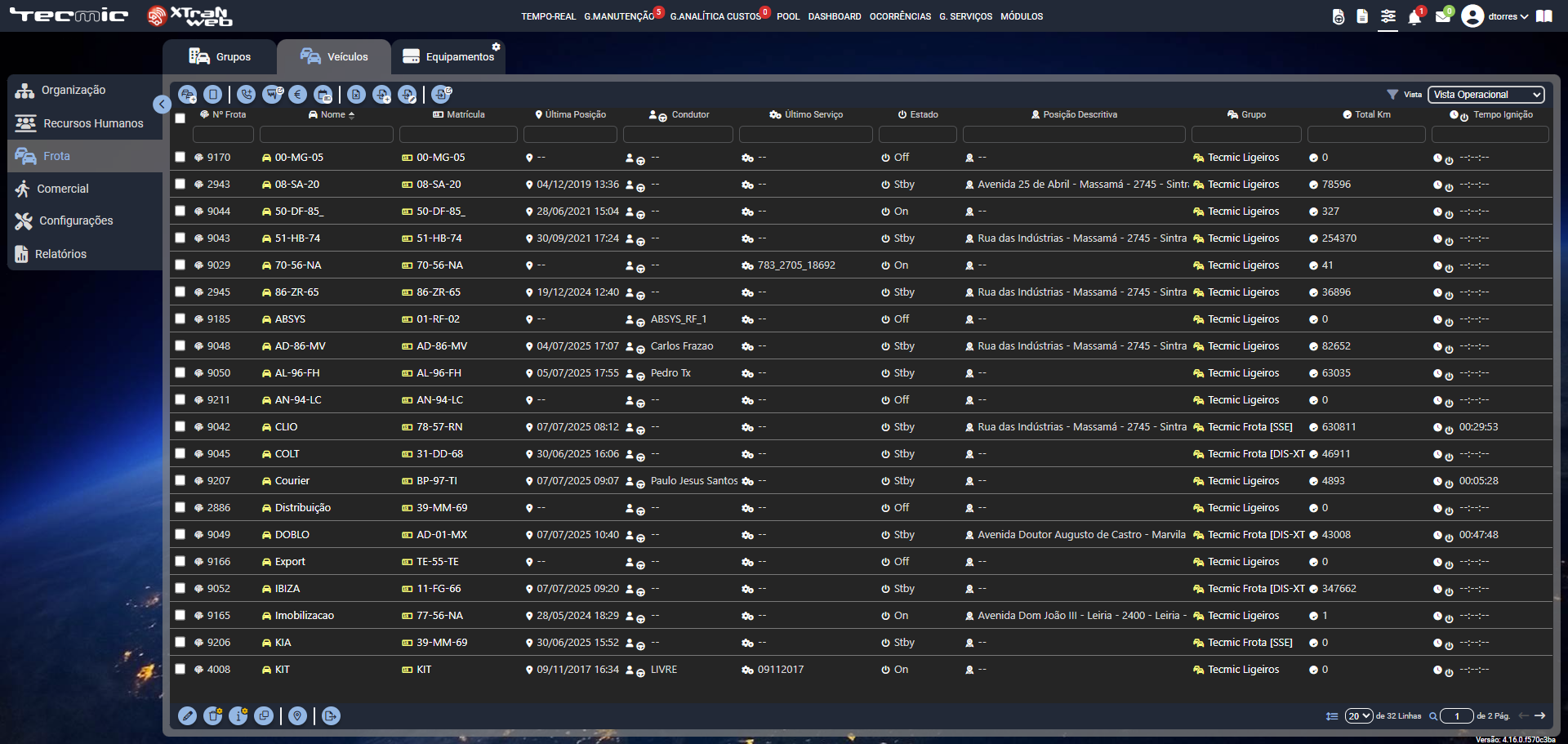
A Gestão de Veículos apresenta as opções:
Cabeçalho:
No cabeçalho da listagem dos veículos pode realizar diferentes ações:
|
|
Criar veículo - abre a ficha do veículo e permite preencher todas as informações relevantes do mesmo. Os veículos normalmente são criados no momento da instalação do dispositivo XTraN no veículo. |
|
|
Características - abre uma janela, na qual é possível criar, editar e apagar tipos, categorias, tipologias e funções de veículos. |
|
|
Número de telefone - abre uma janela que permite criar, editar e apagar números de telefone associados aos veículos. |
|
|
Depreciação - abre uma janela na qual poderá atribuir um valor de depreciação em função dos anos do veículo. |
|
|
Registo Custo de Energia - abre uma janela na qual é possível criar uma tabela com os custos dos diferentes tipos de energia utilizados pela frota, como elétrica, gasóleo, gasolina, etc. |
|
|
Agendamento de Tacógrafo - abre uma janela na qual é possível criar uma listagem com a definição de diferentes tipos de recorrência no agendamento da descarga remota do tacógrafo digital. |
|
|
Template Veículo: ficheiro que deve ser preenchido para realizar a importação dos veículos. Conta com instruções de preenchimento. |
|
|
Importar Veículos (Criar) - permite realizar a importação do ficheiro template preenchido com os dados dos veículos a criar. |
|
|
Importar Veículos (Editar) - permite realizar a importação do ficheiro template preenchido com os dados dos veículos a editar. |
|
|
Importação de Ficheiros - abre uma nova janela para importar ficheiros. |
Vistas:
No lado direito aparece a opção de visualizar a listagens com várias Vistas.
Cada Vista apresenta uma tabela com diferentes informações:

|
|
Vista Operacional - permite conhecer a informação da atividade da frota no momento da consulta: a sua localização, estado, serviço em execução, etc. |
|
|
Vista Detalhe - permite conhecer a caracterização do veículo e as pessoas responsáveis do mesmo |
|
|
Vista Técnica - permite conhecer dados técnicos que ajudam a perceber o estado de funcionamento do sistema. |
|
|
Vista Parametrizações - permite visualizar as informações dos veículos relacionadas com o seu consumo, capacidade, custo e emissões de CO2. |
As informações apresentadas nas listagens são as seguintes (diferem segundo a Vista escolhida):
|
|
Nº de frota - Número interno atribuído pelo usuário. |
|
|
Nome - O nome do veículo pode ser escolhido livremente pelo utilizador. Pode ser a matrícula, o nome do condutor habitual, o modelo, ou qualquer outro nome que possa servir para identificar o veículo |
|
|
Matrícula - Matrícula do veículo |
|
|
Última posição - data/hora da receção do último evento com informação da posição geográfica do veículo (coordenadas GPS). |
|
|
Última informação - data/hora da receção da última informação do veículo |
|
|
Condutor: pessoa que está inscrita como utilizadora do veículo, no sistema, nesse momento. |
|
|
Último serviço: identificação do último serviço executado pelo condutor através da consola ou app. |
|
|
Estado: indica como se encontra o veículo nesse momento: ligado, desligado, etc. |
|
|
Posição descritiva: o XTraN converte as coordenadas geográficas (GPS) enviadas pelo veículo no nome do local onde se encontra, para facilitar a interpretação por parte do utilizador. |
|
|
Grupo: é o Grupo de veículos ou Zona. Ver Gestão de grupos |
|
|
Total kms: informação dos km totais que apresenta o veículo no momento da última informação |
|
|
Tempo de ignição: indica há quanto tempo estava ligado o veículo no momento do envio da última informação |
|
|
Tipo: classificação dada ao veículo. Permite atribuir um custo/km a esse tipo de veículo para poder comparar o custo do veículo com os veículos desse tipo. Ver Gestão Analítica de Custos |
|
|
Categoria: classificação dada ao veículo. Permite realizar relatórios por categorias: ligeiros, pesados, etc. Ver Relatórios EcoDrive |
|
|
Tipologia: classificação dada ao veículo em função da sua utilização: serviço, representação, etc. Utilizado por exemplo no módulo Pool |
|
|
Função: classificação dada ao veículo, em termos da sua utilização para a capacidade de realizar determinados serviços. |
|
|
Condutor habitual: indicado na ficha do veículo |
|
|
Responsável operacional: indicado na ficha do veículo |
|
|
Responsável financeiro: indicado na ficha do veículo |
|
|
Imei: dado do SIM card de comunicações |
|
|
Telecontato: dado do SIM card de comunicações |
Pesquisa por intervalo de datas
Algumas colunas, como Última Informação, permitem pesquisar por data ou por intervalo de datas.
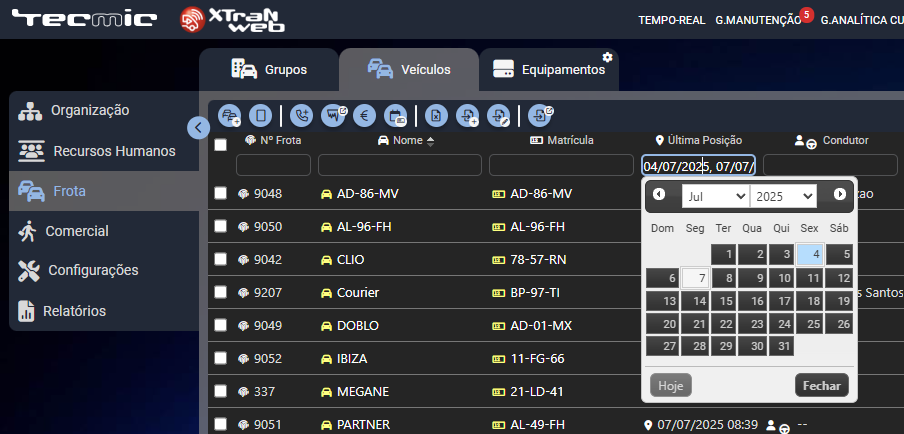
Selecionar os registos na listagem  e escolher a opção pretendida:
e escolher a opção pretendida:
|
|
Editar veículo - permite alterar informações já registadas na ficha do veículo. |
|
|
Apagar veículo - n/d |
|
|
Detalhe veículo - n/d |
|
|
Clonar veículo - caso tenha dois veículos semelhantes, pode clonar um deles e editar unicamente as informações diferentes. |
|
|
Local - permite consultar os locais que estão associados a esse veículo e associar novos locais. Ver Gestão de locais |
|
|
Exportar - permite fazer o download de todos os dados da lista de veículos a uma folha de excel. |
Criar Veículos
- Para Criar veículos no sistema clicar sobre e preencher as informações da Ficha do veículo.
e preencher as informações da Ficha do veículo.
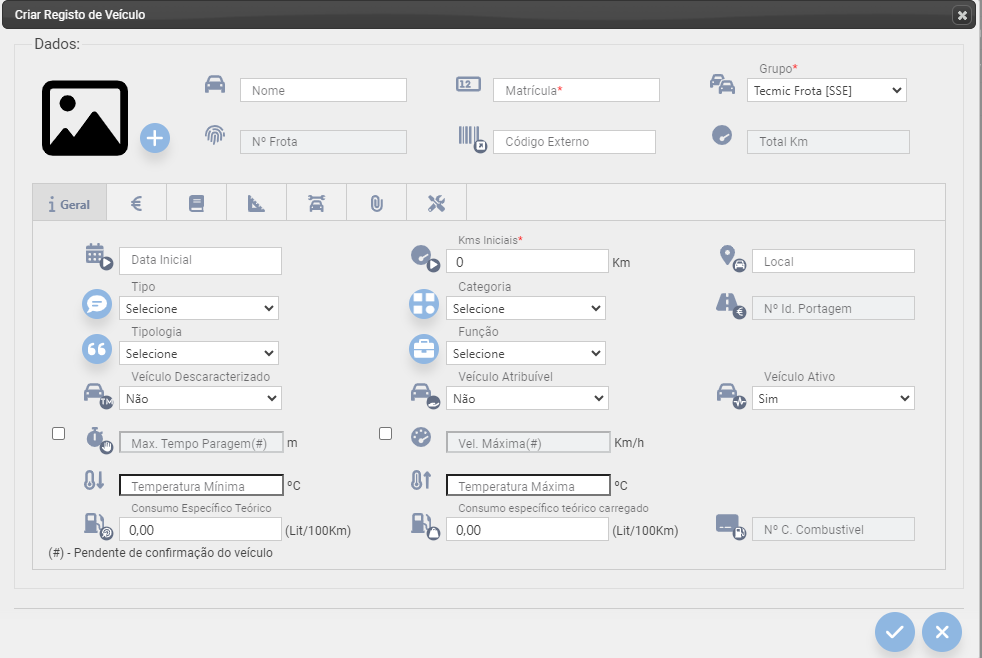
 Nota Importante: Os separadores que aparecem na ficha do veículo, dependem dos módulos contratados.
Nota Importante: Os separadores que aparecem na ficha do veículo, dependem dos módulos contratados.
No caso de ter contratado o Módulo de Gestão da Manutenção, deve preencher o campo Tipo.
DUA - Documento Único Automóvel
Preencher os dados solicitados. O campo Data da Matrícula é obrigatório.

Parâmetros de cada veículo
- Aceder à opção Parametrizações e selecionar Frotas »» Veículos.
- Selecionar o veículo que pretender visualizar os Parâmetros.
- Para alterar, clicar em Editar

Clicar para Fechar 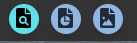
- Alguns dos parâmetros do veículo que podem ser modificados são:
- Consumo Específico Teórico: valor do consumo médio em l/100km; é o consumo que, em teoria, deveria ter um veículo desse tipo.
- Consumo Específico teórico carregado: valor do consumo médio do veículo l/100km quando está carregado;
- Capacidade Depósito: a capacidade em litros do depósito; É obrigatório preencher este campo para poder calcular os consumos.
- Tempo Máximo de Paragem: tempo máximo que o veículo pode estar parado antes de enviar um evento a avisar que atingiu o limite de tempo parado;
- Velocidade Máxima: velocidade máxima a ser atingida antes de ser enviado um evento;
- Custo por Km: é o valor por km teórico atribuído a esse veículo ;
- Custo por Hora: é o valor teórico por hora atribuído a esse veículo;
- Peso Máximo: Peso máximo que o veículo pode carregar;
- Volumetria: Capacidade máxima de carga em termos volumétricos;
- Quantidade Máxima: Capacidade máxima de carga em termos de quantidade;
- Metros de Estrado: Capacidade máxima de carga em termos de metros de estrado.

Configurar as Capacidades e Dimensões do Veículo
- Aceder à opção Parametrizações e selecionar Frotas »»» Veículos e Editar

- Selecionar o separador Dimensões/Capacidades

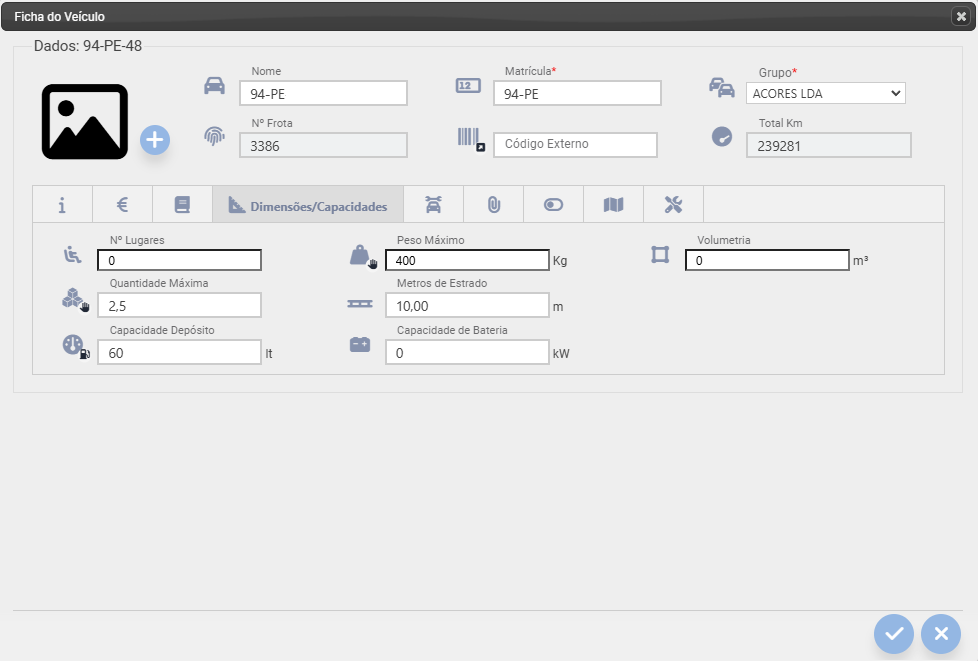
|
|
Nº Lugares - Preencher este campo. Valor utilizado nas requisições de veículos do módulo Pool |
|
|
Peso máximo - Carga total que pode transportar o veículos. Valor utilizado por exemplo no módulo de Gestão dos Serviços. |
|
|
Volumetria - Volume em m3 da carga transportada máxima. Valor utilizado no módulo de Gestão de Serviços. |
|
|
Quantidade máxima - que o veículo pode transportar. Valor utilizado no módulo de Gestão de Serviços. |
|
|
Metros de estrado - que o veículo pode transportar. Valor utilizado no módulo de Gestão de Serviços. |
|
|
Capacidade Depósito: Nº de litros máximo que pode abastecer. Valor utilizado no cálculo dos Consumos e das Autonomias. |
|
|
Capacidade da Bateria:Nº de kW máximo que pode carregar. Valor utilizado no cálculo dos Consumos e das Autonomias. |
Configurar o Atuador de um veículo
- Aceder à opção Parametrizações e selecionar Frotas »»» Veículos e Editar

- Selecionar o separador Atuador
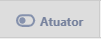
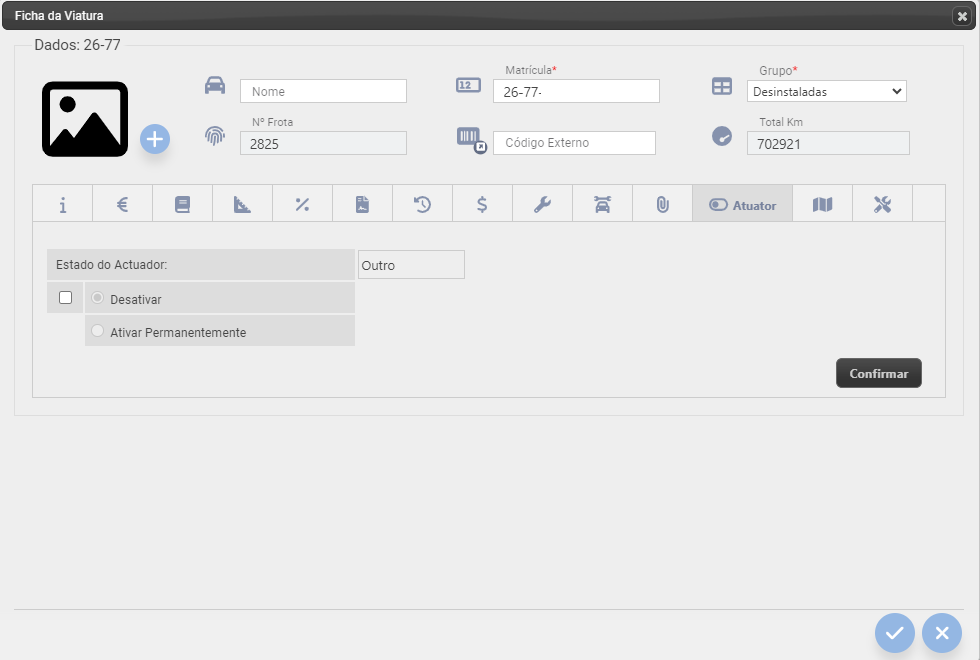
- Os parâmetros do Atuador que podem ser modificados são:
- Desativar: mantém o atuador desativado;
- Permanentemente ativado: mantém o atuador ativado.
- Ativar: durante unicamente um período de tempo a partir de determinada data.
 Nota Importante: O Atuador unicamente irá atuar quando a velocidade do veículo for igual a zero.
Nota Importante: O Atuador unicamente irá atuar quando a velocidade do veículo for igual a zero.
Configurar a Manutenção de cada veículo
- Aceder à opção Parametrizações e selecionar Frotas »»» Veículos, selecionar o veículo e clicar Editar

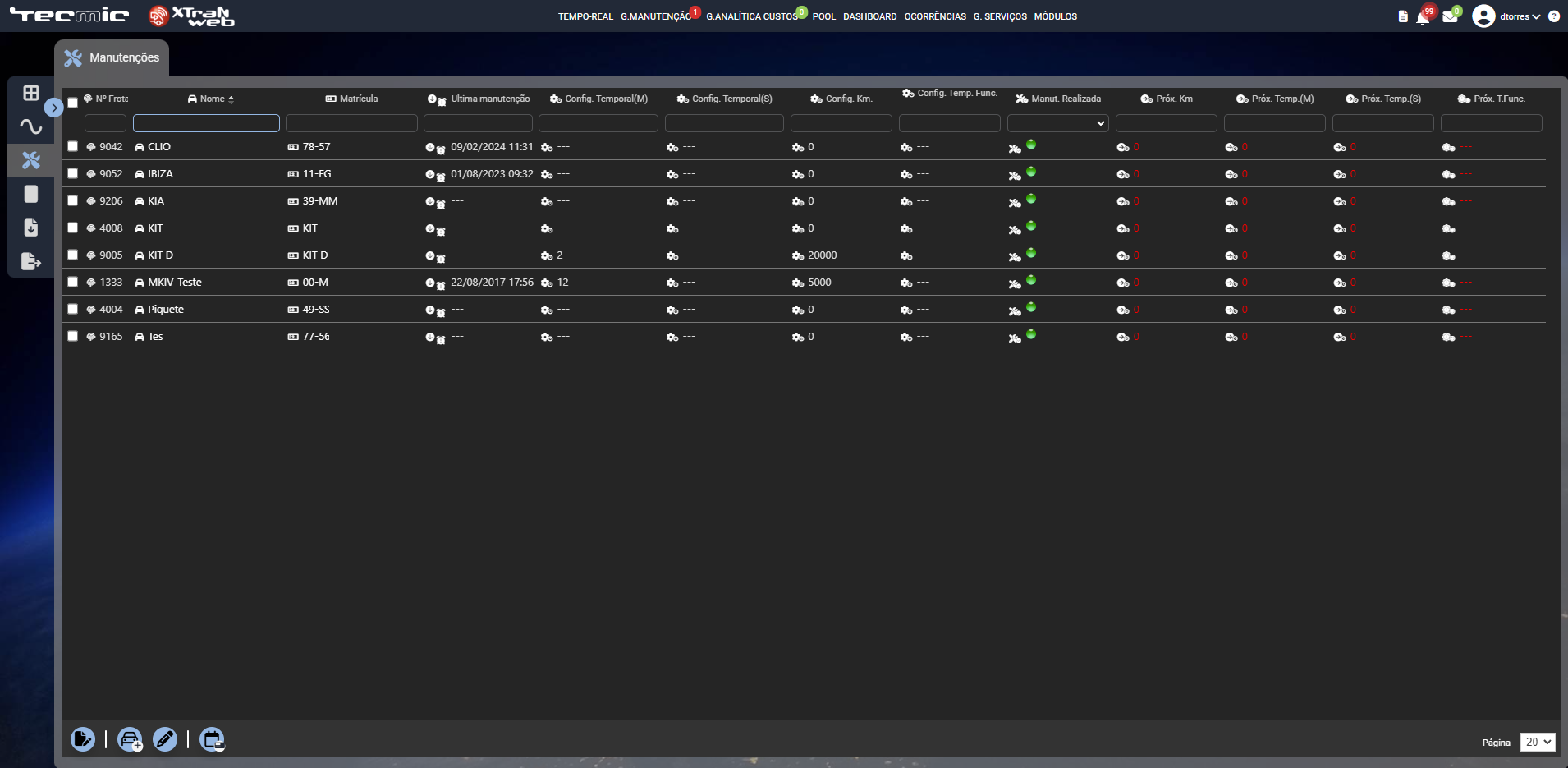
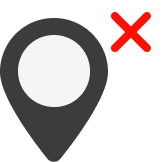
2. Para programar uma manutenção, selecionar

- Os parâmetros de manutenção que podem ser modificados são:
- Temporal - Meses: a manutenção deve ser realizada a cada x meses;
- Temporal - Semanas: a manutenção deve ser realizada a cada x semanas;
- Quilometragem: a manutenção deve ser realizada a cada x kms;
- Tempo de Funcionamento (dias/horas/minutos): a manutenção deve ser realizada cada vez que o veículo atinge determinado tempo de funcionamento.
3. Introduzir as informações necessárias e clicar em Adicionar.
4. Quando for realizada uma manutenção no veículo, selecionar a opção Assinalar Manutenção , introduzir a Data da Manutenção e Guardar.
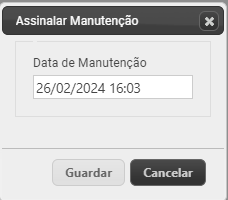
4. Em função dos parâmetros de manutenção introduzidos, o sistema informa quando deve ser realizada a próxima manutenção.
 Nota Importante: Se tiver ativo o módulo de Gestão de Manutenção, deve ser preenchidos obrigatoriamente o campo tipo no separador Geral, para garantir a correta classificação do veículo.
Nota Importante: Se tiver ativo o módulo de Gestão de Manutenção, deve ser preenchidos obrigatoriamente o campo tipo no separador Geral, para garantir a correta classificação do veículo.
Como posso saber a informação relativa às características do veículo?
A introdução das Características dos veículos é importante na utilização de determinados módulos.

1º- Aceder à opção Parametrizações »» Frotas e selecionar Veículos
2º- Aceder à opção 
As características dos veículos dividem-se em:

Criar os Tipos, Categorias, Tipologias e Funções consoante a necessidade de gestão dos veículos e atribuir um custo por quilómetro em função das suas características, permite por exemplo, otimizar os custos de planeamento.
Estes ecrãs disponibilizam todas as informações acerca das características dos veículos, tais como:
- O nome
- A descrição
- O custo por quilómetro
- O peso total
- O número de eixos
- Se é articulado (pode ter um atrelado)
- Periodicidade do IPO - Inspeção Periódica Obrigatória de Veículos
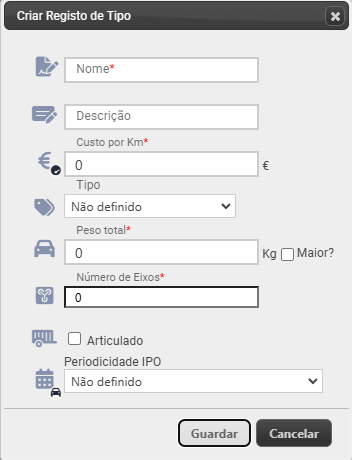
Nºs de Telefone do veículo
- Os veículos equipados com a consola de mensagens da Tecmic e com alta voz, podem receber e/ou efetuar chamadas de voz através destes equipamentos.
- Permite utilizar o mesmo cartão SIM utilizado na unidade móvel que comunica os dados do veículo.
Como ver os números de telefone criados previamente?
Como criar um novo número de telefone?
Como apagar um número de telefone?
Visualizar os números de telefone que estão no sistema
- Aceder à opção Parametrizações e selecionar Veículos »»»

Nota: O condutor só pode receber chamadas dos números que estão na lista A receber e só podem efetuar chamadas aos números que estão na lista A efetuar, que aparecem disponíveis na consola.
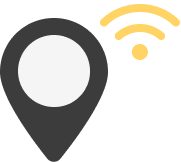
Adicionar um novo número de telemóvel
 Só os utilizadores com perfil de administrador têm a opção de configuração dos nº. de telemóvel no sistema.
Só os utilizadores com perfil de administrador têm a opção de configuração dos nº. de telemóvel no sistema.
- Aceder à opção Parametrizações e selecionar Frota »»» Nº. de Telefone.
- Clicar em

- Introduzir as informações necessárias (no prefixo não é necessário colocar o internacional +00).

A efetuar: a quem os condutores desse grupo podem ligar.
A receber: números dos quais os condutores poderão receber chamadas no veículo.
 Nota importante: Se os colaboradores têm todos os mesmos números e extensão, e todos eles podem telefonar para os veículos, criar o número escolhendo a opção A receber e selecionar Gama de Números.
Nota importante: Se os colaboradores têm todos os mesmos números e extensão, e todos eles podem telefonar para os veículos, criar o número escolhendo a opção A receber e selecionar Gama de Números.
- No final, clicar em Guardar.
Editar e apagar números de telemóvel
- Aceder à opção Parametrizações e selecionar Frota »»»

- Clique em
 para editar o número selecionado ou
para editar o número selecionado ou  para eliminar o número selecionado.
para eliminar o número selecionado.
Manutenções Realizadas
No caso de contar com o Módulo de Gestão da Manutenção, aparece um separador na ficha do veículo,  no qual é possível editar
no qual é possível editar , consultar
, consultar  e criar
e criar  Manutenções Realizadas.
Manutenções Realizadas.
Para introduzir os dados das Manutenções Realizadas:
- Clicar Criar Manutenção Realizada

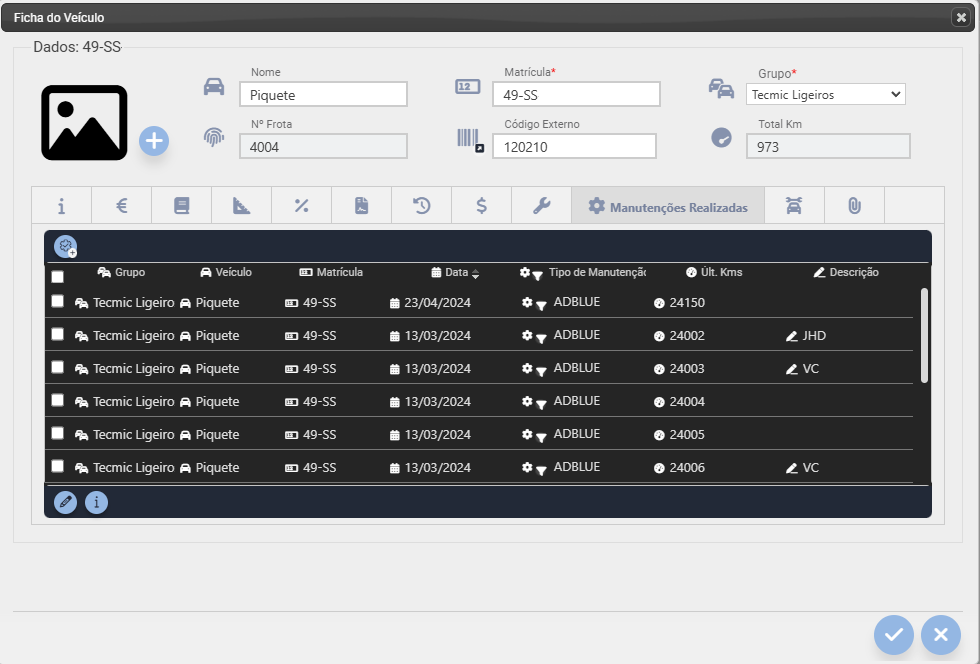
- Preencher os dados da Manutenção Realizada, nomeadamente a Matrícula do veículo, os quilómetros que tinha no momento da manutenção, o tipo de manutenção e a data em que foi realizada. Opcionalmente, inserir uma descrição e anexar os documentos ou fotografias oportunos.

Local do veículo
1º- Aceder à opção Módulos »» Gestão e selecionar Gestão de Veículos.
2º- Selecionar o separador 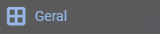
Cada veículo pode ter vários locais associados.
Para atribuir locais ao veículo:
- Selecionar o veículo na tabela
 e Clicar em
e Clicar em  no rodapé do ecrã.
no rodapé do ecrã. - Selecionar
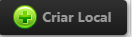
 Nota: É importante saber que o ícone representa locais que fazem parte do itinerário, mas que não estão dentro da baliza.
Nota: É importante saber que o ícone representa locais que fazem parte do itinerário, mas que não estão dentro da baliza.
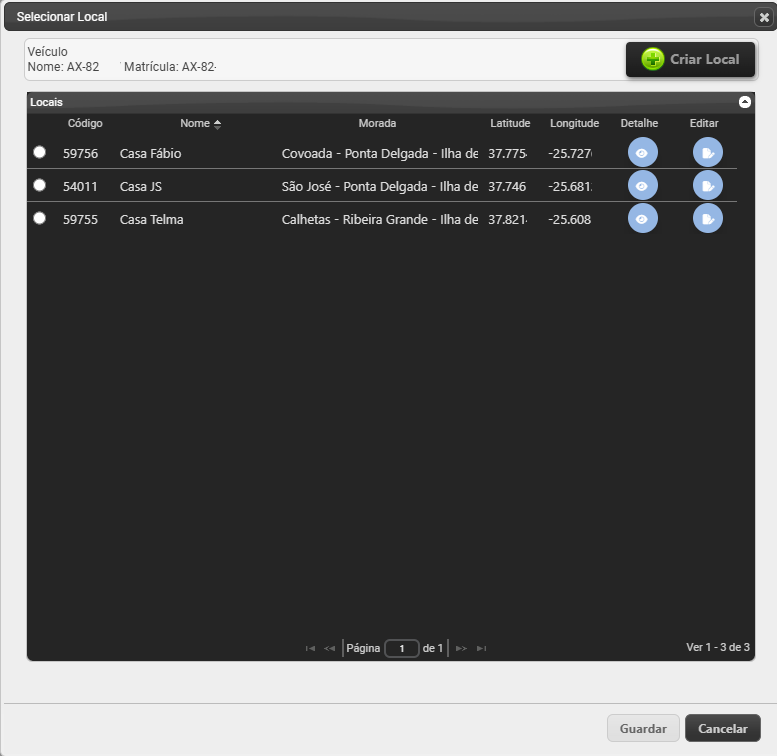
- Introduzir os dados do local conforme explicado na secção Gestão de Locais
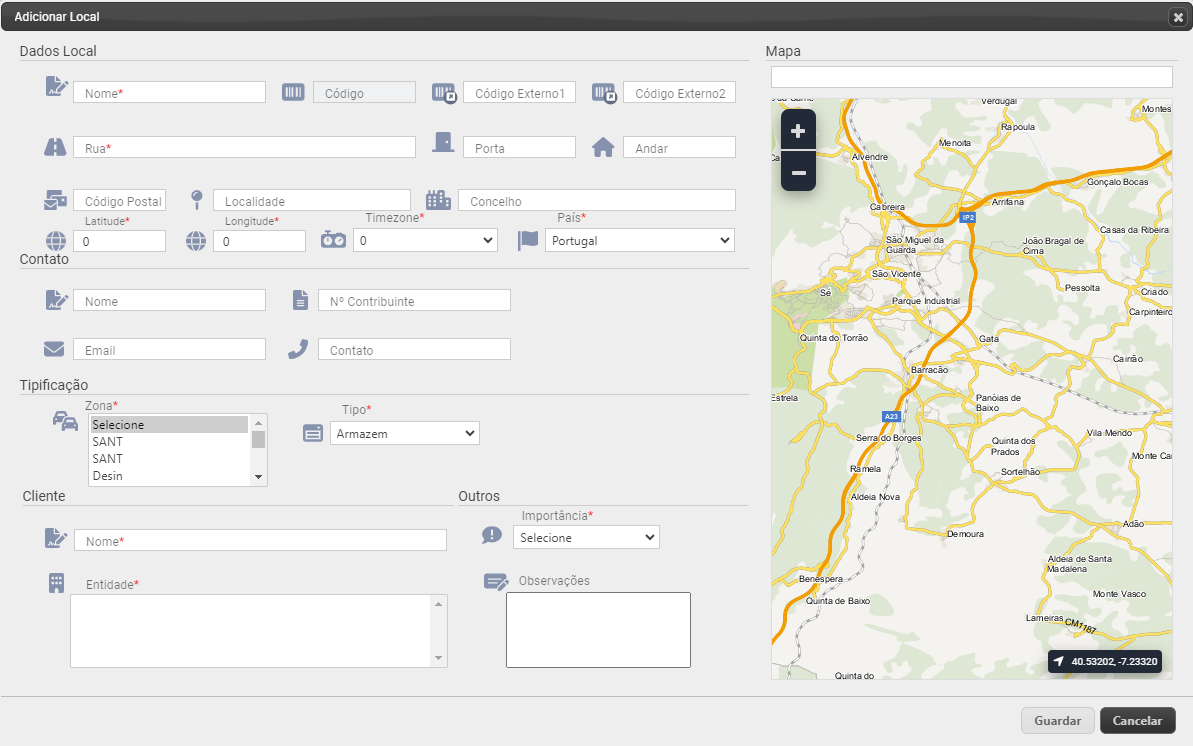
Adicionar e visualizar os anexos das despesas na ficha do veículo
- Aceder ao menu Parametrizações e clicar em Frotas »»» Veículos.
- Selecione o veículo pretendido e abra a ficha do veículo na secção Despesas

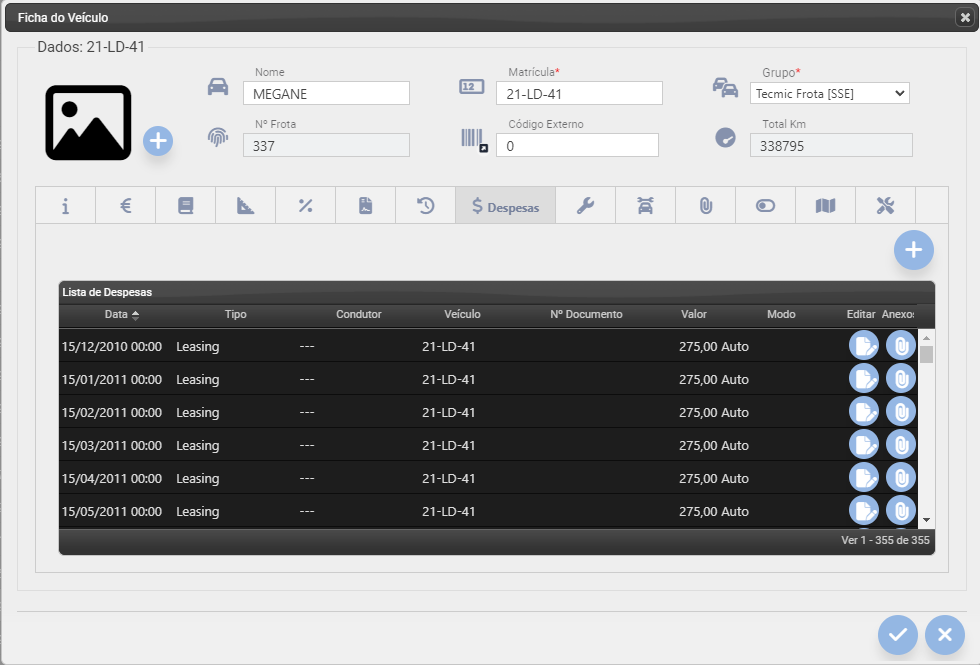
3. Adicionar 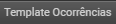 a despesa e clicar Criar Despesa e Anexar
a despesa e clicar Criar Despesa e Anexar 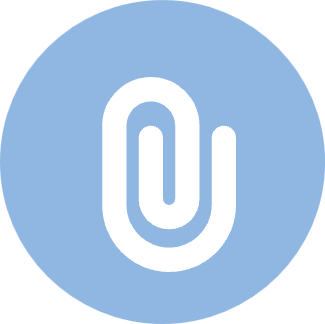
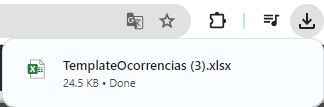
4. Clicar Anexar 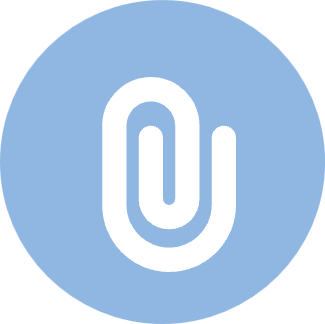 na despesa escolhida e selecionar
na despesa escolhida e selecionar 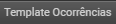

5. Selecione Adicionar Ficheiro  , selecionar o documento e Iniciar envio
, selecionar o documento e Iniciar envio 

Os Anexos das despesas ficam arquivados da forma apresentada em baixo

Suporte
O separador Suporte da Ficha do Veículo permite configurar vários parâmetros do veículos. Alguns desses parâmetros serão configurados pela Tecmic, no momento de instalação do veículo, em função dos equipamentos e opcionais instalados na frota.
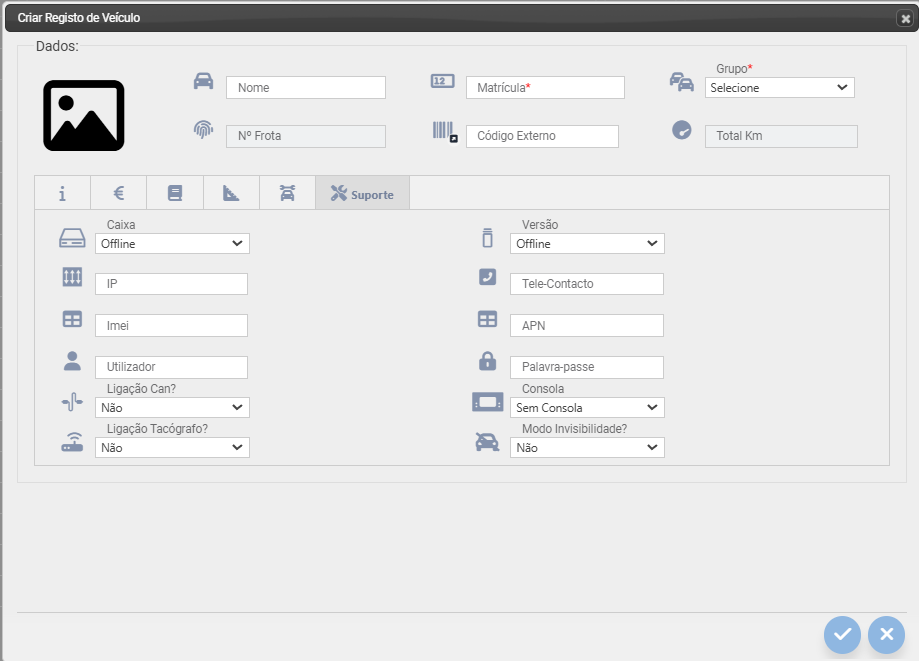
O modo de invisibilidade, permite que os veículos deixem de apresentar a sua localização no mapa, mesmo que tenham o computador de bordo com o GPS instalado.
- Não: significa que a localização dos veículos é registada e os veículos são apresentados no mapa.
- Sim: significa que a localização dos veículos não é apresentada no mapa.

Como realizar o agendamento de Tacógrafo?
- Aceda à opção Parametrizações e selecionar Frotas »»» Veículos
2. Selecione os veículos na tabela e clique 
3. - Na janela que aparece, é possível criar uma listagem com a definição de diferentes tipos de recorrência no agendamento da descarga remota do tacógrafo digital. Pode visualizar os agendamentos Apagados e os Não apagados. 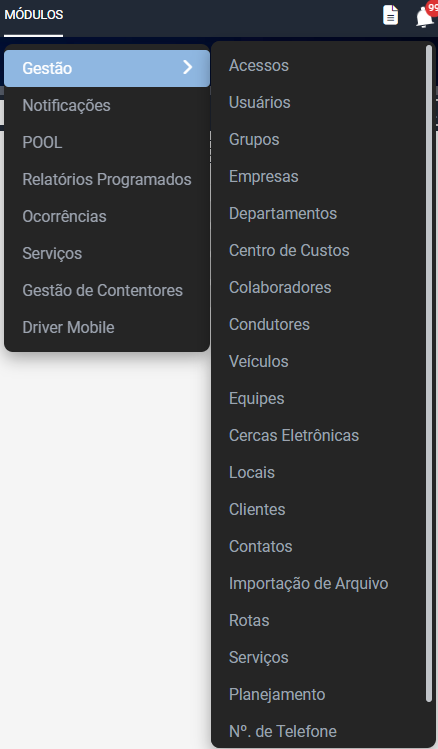
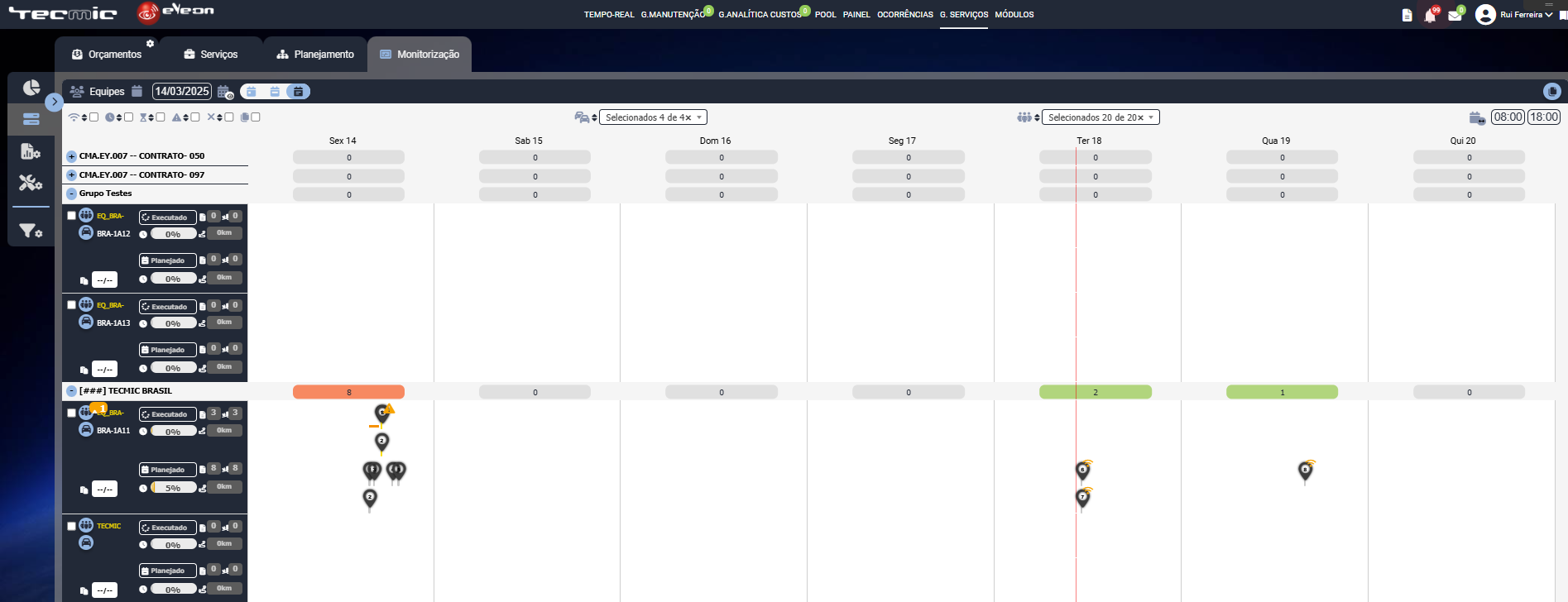
Para criar agendamento de descarga do tacógrafo, escolha o tipo de agendamento (pode ser único se deseja que seja realizado uma única vez numa data determinada ou recorrente, se deseja que seja realizado de forma períodica).
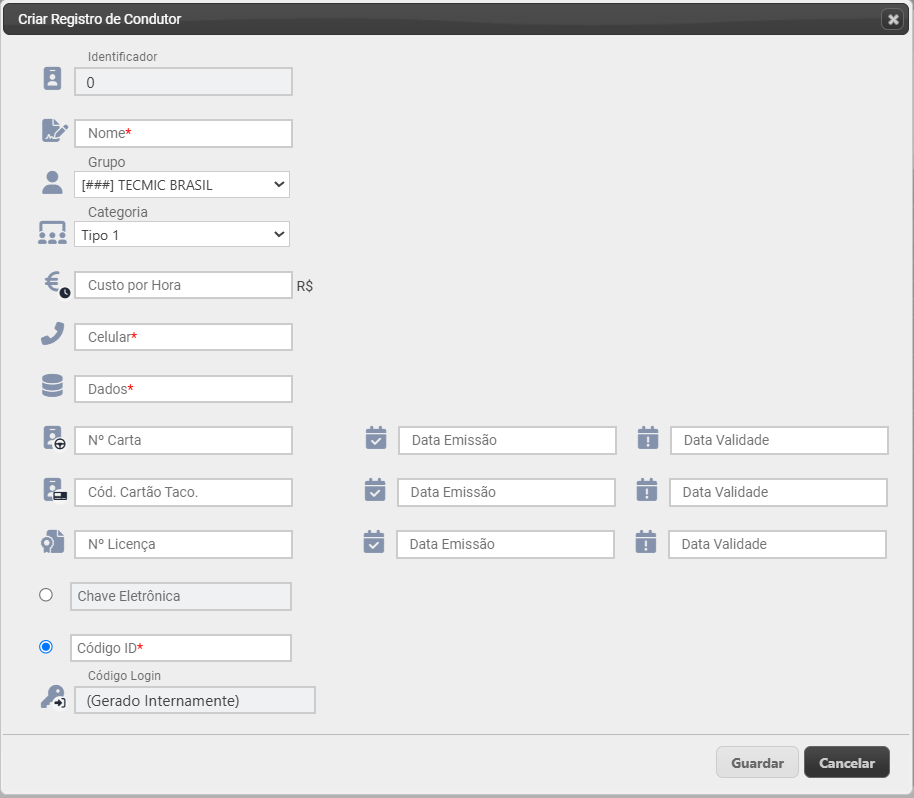

Preencha os dados e clique em Guardar
Created with the Personal Edition of HelpNDoc: Full-featured EBook editor











